Konverter, rediger og komprimer videoer/lyder i 1000+ formater med høj kvalitet.
3 måder at løse problemer med afsendelse af store videoer via e-mail
Mange e-mails har en grænse for indholdsstørrelse, normalt i området 20-25 MB. Så du kan komprimere videoerne eller gemme dem i skyen ved at sende de store videofiler via linket. Ellers får du en pop op-meddelelse om, at du ikke kan sende dem. Denne artikel introducerer flere værktøjer og giver trin til disse metoder. Vælg teknikkerne til at sende store videofiler i henhold til dine enheder og behov.
Vejledningsliste
Brug funktionel videokompressor til nemt at sende store videofiler via e-mail Sådan sender du store videofiler via e-mail med Google Drev Send store videoer via e-mail med Cloud Storage Tool - Dropbox OneDrive: Praktisk for Microsoft-brugere at sende store videofiler via e-mail Bevar høj kvalitet med filoverførsel til e-mail af store videofiler Brug et USB-drev til at sende store videofiler via e-mailBrug funktionel videokompressor til nemt at sende store videofiler via e-mail
Den mest intuitive løsning på problemet med store videofiler, der ikke kan sendes via e-mail, er at komprimere videoen. Ved at reducere filstørrelsen kan du sikre, at den holder sig inden for størrelsesgrænserne for e-mail-indbakker. 4Easysoft Total Video Converter er et af de mest alsidige og nyttige komprimeringsværktøjer, der findes. Det kan komprimere videofiler, samtidig med at det bevarer klarheden så meget som muligt. Det understøtter forskellige input-videoformater og giver dig mulighed for at justere outputindstillinger såsom bitrate og billedhastighed.
Funktioner:
• Komprimer e-mailvideoer til mindre end 25 MB eller den præcise filstørrelse, du ønsker.
• Understøtter 1000+ videoinputformater, såsom MOV, MP4, til komprimering.
• Justering af billedhastighed og andre parametre for at opretholde høj kvalitet.
• Med kraftfulde redigeringsværktøjer til at tilføje effekter og beskære store videoer.
100% Sikker
100% Sikker
Trin 1Lancering 4Easysoft Total Video Converter og gå til Værktøjskassen. Find “Videokompressor” og klik på den for at åbne komprimeringsvinduet.

Trin 2Klik på "Tilføj" for at indtaste din video, og juster derefter outputparametrene som billedhastighed, format og opløsning. Du kan trække i rullepanelet for at vælge 25 MB til e-mail eller indtaste en konkret værdi.
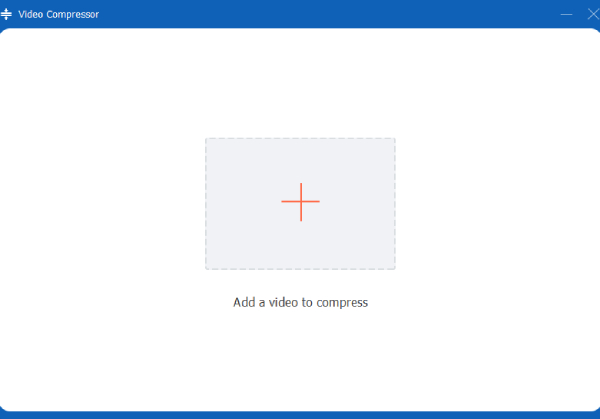
Trin 3Vælg den ønskede gemmesti i nederste venstre hjørne. Klik derefter på “Komprimer” for at komprimere store videofiler og sende dem til en e-mail.
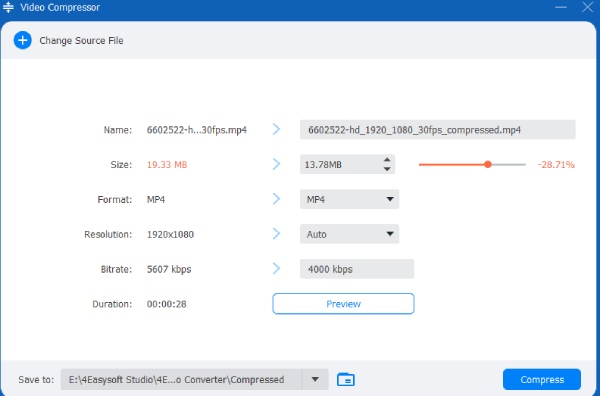
Sådan sender du store videofiler via e-mail med Google Drev
Udover at komprimere store videofiler for at sende dem via e-mail, kan du også bruge en cloud-lagringstjeneste til at omgå størrelsesbegrænsningen på din postkasse. På denne måde kan du dele dem på flere platforme. Google Drive er en udbredt cloud-lagringstjeneste og er integreret med Gmail. Du kan gemme din store video af e-mailen på Google Drive og i stedet indsætte et link der. Den maksimale videofilstørrelse er 5 TB, og 750 GB pr. 24 timer. Men maksimum for gratisversionen er kun 15 GB, og du skal have en Google Drive-konto.
Trin 1Upload videofilerne til din Google Drive-konto. Højreklik på filen, og vælg "Hent link" eller "Del".
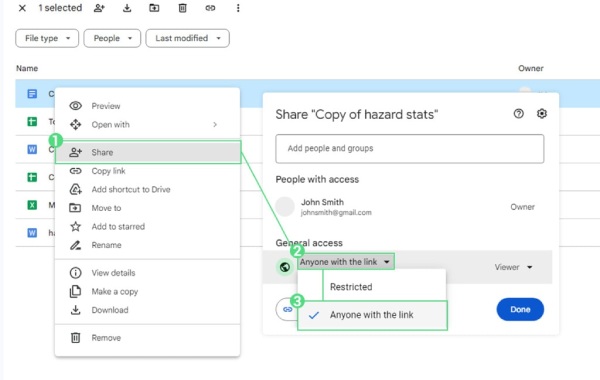
Trin 2Husk at ændre delingstilladelsen, som du ønsker. Kopier derefter det delbare link. Indsæt det store videolink i din e-mail, og send det.
Send store videoer via e-mail med Cloud Storage Tool - Dropbox
Et andet populært cloud-lagringssted er Dropbox. Dets brugerflade er brugervenlig og understøtter effektive funktioner til deling af videoer. Princippet for at bruge det til at sende store videofiler via e-mail er det samme som ovenstående. Den gratis lagerplads er 2 GB; de maksimale lagergrænser varierer afhængigt af abonnementet.
Trin 1Upload den store video, der skal sendes, til din Dropbox-konto. Højreklik derefter på den, og vælg "Del".
Trin 2Vælg delingsmuligheder som "Opret et link", "Angiv adgangskode" og mere. Indsæt til sidst linket i din e-mail.
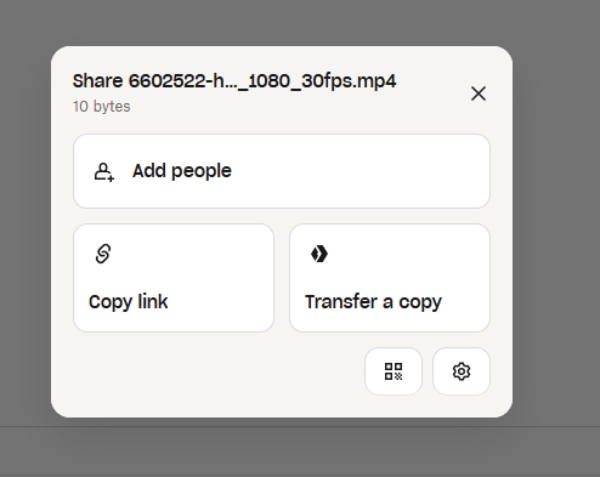
OneDrive: Praktisk for Microsoft-brugere at sende store videofiler via e-mail
OneDrive er et cloud-lagringsværktøj ejet af Microsoft. Dets tætte integration med Office gør det mere bekvemt for hyppige brugere af Microsofts produkter. Derfor er det mere velegnet til brugere at sende store videoer via e-mail ved hjælp af Outlook og Microsoft-produkter. Dets gratis lagerplads er 5 GB; den maksimale er den samme som Dropbox. Så lad os se, hvordan du bruger det til at sende store videofiler med Microsoft via e-mail.
Trin 1Upload den store videostørrelse til din OneDrive-konto, højreklik på videoen, og vælg "Del".
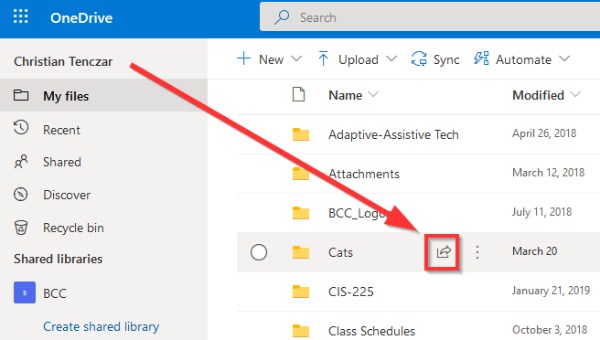
Trin 2Vælg delingsmuligheden som din kommando. F.eks. "Hent et link" eller "Angiv udløbsdato". Kopier derefter det delbare link, og indsæt det i din e-mail. Endelig kan du sende store videofiler via e-mail uden varsel.
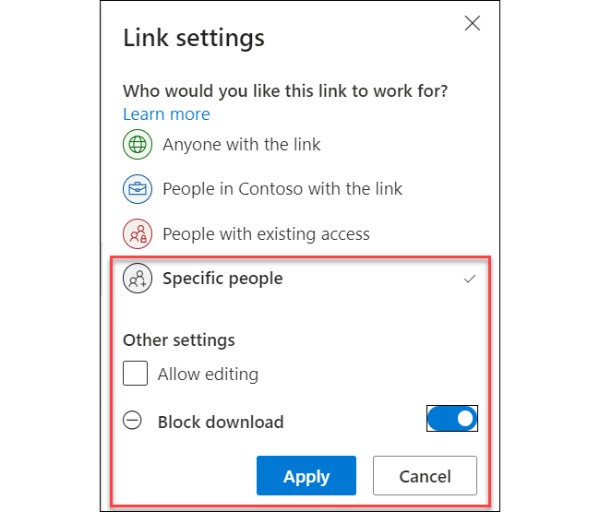
Bevar høj kvalitet med filoverførsel til e-mail af store videofiler
Til problemet med at sende store videofiler via e-mail, tilbyder filoverførsel en meget enklere løsning. Det giver mulighed for mere effektiv videodeling end cloud-lagringstjenester og bruger ikke din cloud-lagerplads. Det er en fremragende mulighed for at sende store videoer via e-mail. Her kan du prøve WeTransfer, som har en simpel brugerflade. Den gratis version understøtter dog videooverførsler på op til 2 GB ad gangen, og der er ingen adgangskodebeskyttelse eller filsporing.
Trin 1Besøg den officielle WeTransfer-hjemmeside, og klik på knapperne "Send" eller "Upload". Træk eller klik derefter på "Tilføj filer" for at tilføje den ønskede video.
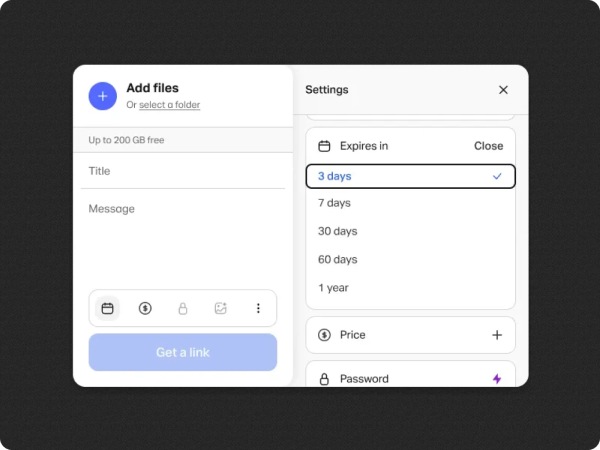
Trin 2Indtast modtagerens e-mailadresse. Du kan tilføje beskeder eller indstille en adgangskode for at øge sikkerheden.
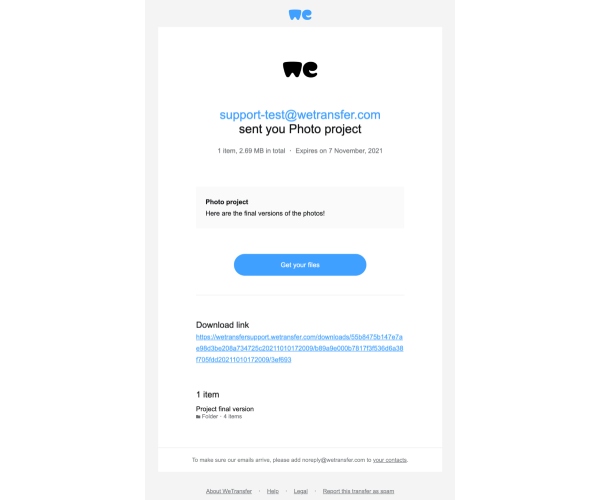
Trin 3Klik på “Overfør” for at uploade og dele. Indsæt derefter det genererede link i din e-mail.
Brug et USB-drev til at sende store videofiler via e-mail
Selvom cloud-lagring og filoverførsler er praktiske, afhænger de i høj grad af internethastigheden. Hvis modtageren mangler et passende internetmiljø på kort sigt, kan du sende store videofiler via e-mail, mens du gemmer dem på et USB-flashdrev og sender dem med posten som sikkerhedskopi. Denne metode optager næsten ingen cloud-lagerplads og kræver ingen kontoregistrering eller medlemskab. Så længe USB-hukommelsen er stor nok, kan du sende videoer i enhver størrelse og i ethvert antal. Men forsendelsen tager lidt tid og kan ikke overses, ellers vil det tage længere tid.
Konklusion
Kort sagt kan det være udfordrende at sende store videofiler direkte via e-mail. Afhængigt af situationen kan du komprimere filen, bruge cloud-lagring eller gemme den på et USB-flashdrev. Komprimering er den hurtigste og mest effektive metode, og 4Easysoft Total Video Converter er et fremragende valg af kompressorer. Det kan effektivt komprimere store videofiler, samtidig med at kvaliteten opretholdes. Derudover tilbyder det funktioner som fjernelse af jitter og støj. Prøv det at komprimere dine videoer og send dem via e-mail med lethed!
100% Sikker
100% Sikker



